Tryb wymuszania
Jeśli w programie ESET PROTECT została zastosowana polityka z serwera ESET Mail Security, na stronie konfiguracji zamiast przełącznika będzie widoczna ikona kłódki ![]() . Taka sama ikona pojawi się też obok przełącznika w oknie Ustawienia zaawansowane.
. Taka sama ikona pojawi się też obok przełącznika w oknie Ustawienia zaawansowane.
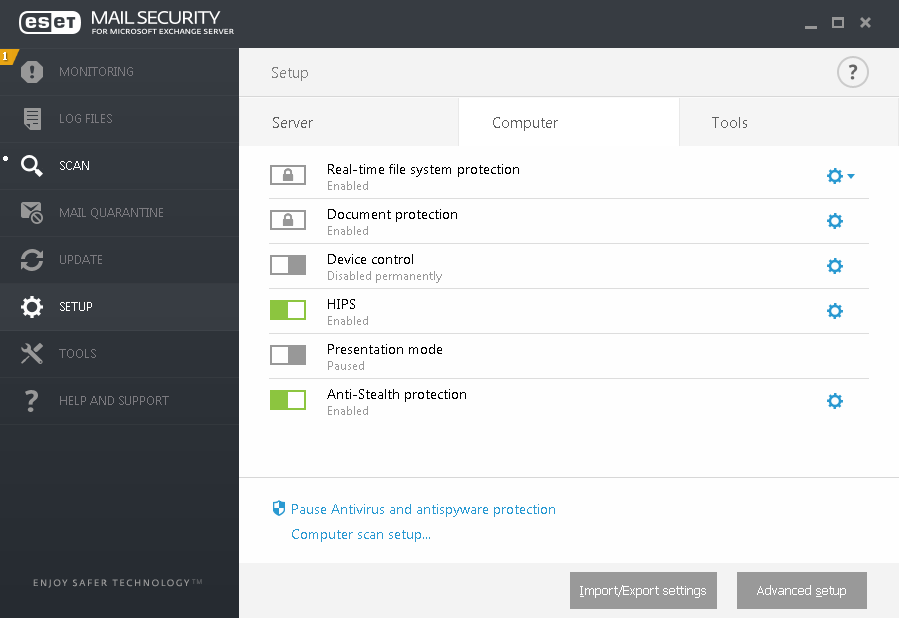
Zwykle nie można modyfikować ustawień konfigurowanych przy użyciu polityki z serwera ESET PROTECT. Tryb wymuszania umożliwia tymczasowe odblokowanie tych ustawień. Trzeba jednak włączyć Tryb wymuszania w ustawieniach polityki serwera ESET PROTECT.
W tym celu zaloguj się w konsoli internetowej ESET PROTECT , wybierz pozycję Polityki, a następnie wybierz i zmodyfikuj istniejącą politykę zastosowaną do programu ESET Mail Security lub utwórz nową. W obszarze Ustawienia kliknij pozycję Tryb wymuszania, włącz ten tryb i skonfiguruj resztę jego ustawień, w tym typ uwierzytelniania (Użytkownik Active Directory lub Hasło).
Po zmodyfikowaniu polityki lub utworzeniu nowej polityki i zastosowaniu jej do programu ESET Mail Security w oknie Ustawienia zaawansowane pojawi się przycisk Wymuś politykę.
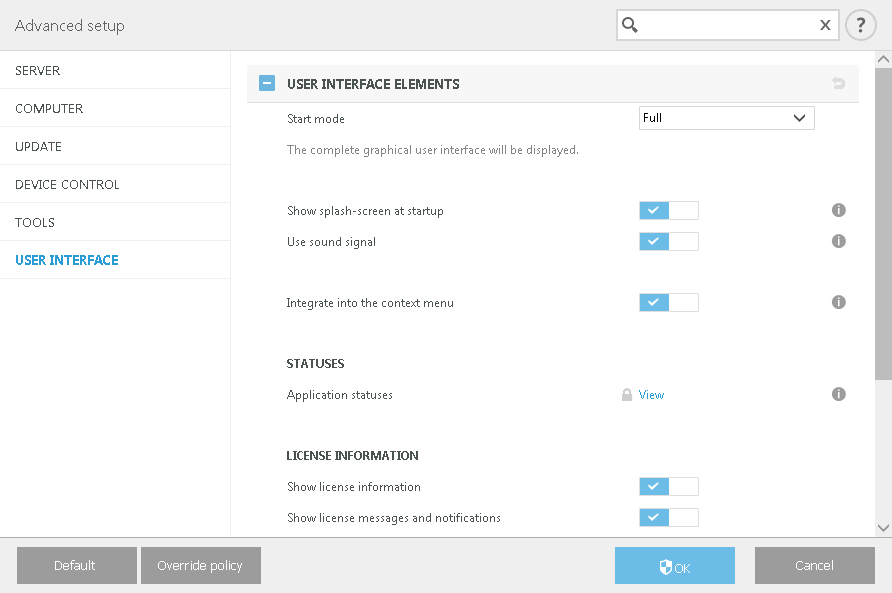
Kliknij przycisk Wymuś politykę, ustaw czas trwania i kliknij przycisk Zastosuj.
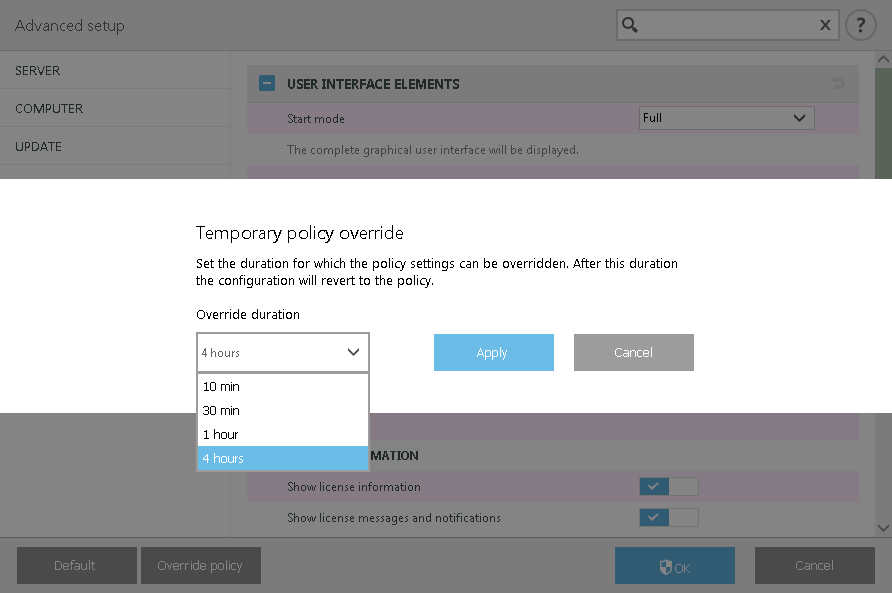
Jeśli wybranym typem uwierzytelniania jest Hasło, podaj hasło wymuszania polityki.
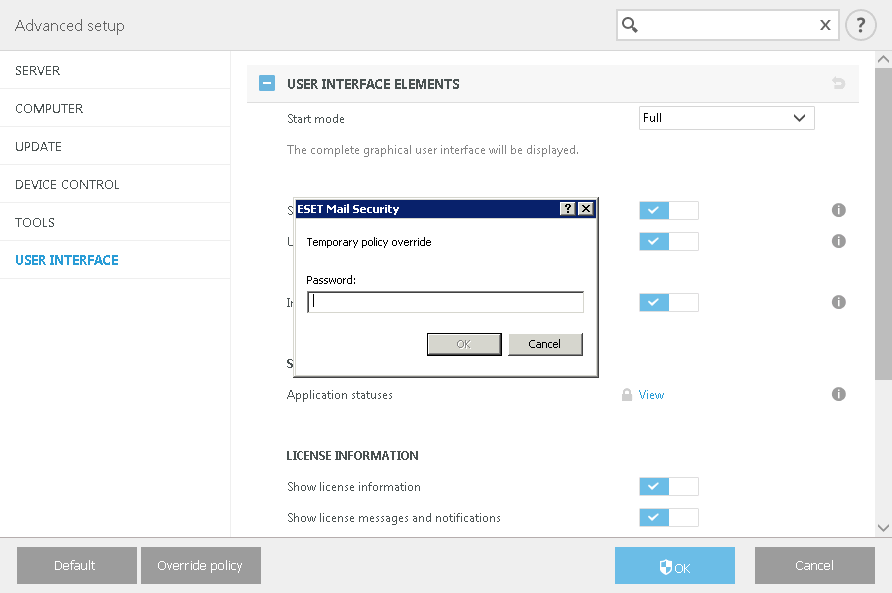
Po upłynięciu okresu obowiązywania trybu wymuszania, wszelkie wprowadzone zmiany konfiguracji zostaną wycofane. Nastąpi przywrócenie oryginalnych ustawień polityki serwera ESET PROTECT. Przed upłynięciem okresu obowiązywania trybu wymuszania zostanie wyświetlone powiadomienie.
Możesz zakończyć tryb wymuszania przed upłynięciem okresu obowiązywania, wybierając pozycję Zakończ wymuszanie na stronie monitorowania lub w oknie Ustawienia zaawansowane.